Como funciona o Ecosia, buscador alternativo ao Google
Por Kris Gaiato | Editado por Bruno Salutes | 16 de Julho de 2021 às 11h50
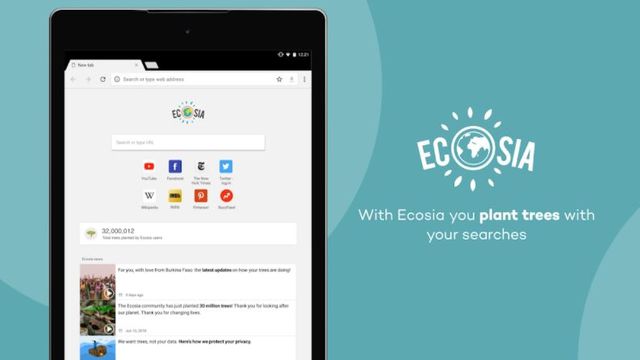
O Ecosia (Android l iOS l Web) é um buscador que, embora não seja muito popular, oferece inúmeras vantagens aos usuários, sobretudo no que diz respeito à privacidade. Com uma forte veia ecológica, a plataforma redireciona 80% do valor arrecadado para o plantio de árvores todos os meses. Ao realizar 45 buscas na plataforma, um usuário "planta" uma muda.
- Além do Google: 8 sites de buscas que você precisa conhecer hoje mesmo
- Como usar o Google Chrome como navegador no iOS e Android
- 8 funções poucos conhecidas do Google Chrome para celular
Segundo dados do próprio site, até 2020 foram plantadas nada menos do que 100 milhões de mudas. Mas, a despeito das medidas de preservação ambiental, o buscador oferece recursos muito interessantes e pode ser uma boa saída para quem quer renovar os ares. Abaixo, entenda como funciona o Ecosia, buscador alternativo ao Google.
O Ecosia e a privacidade dos usuários
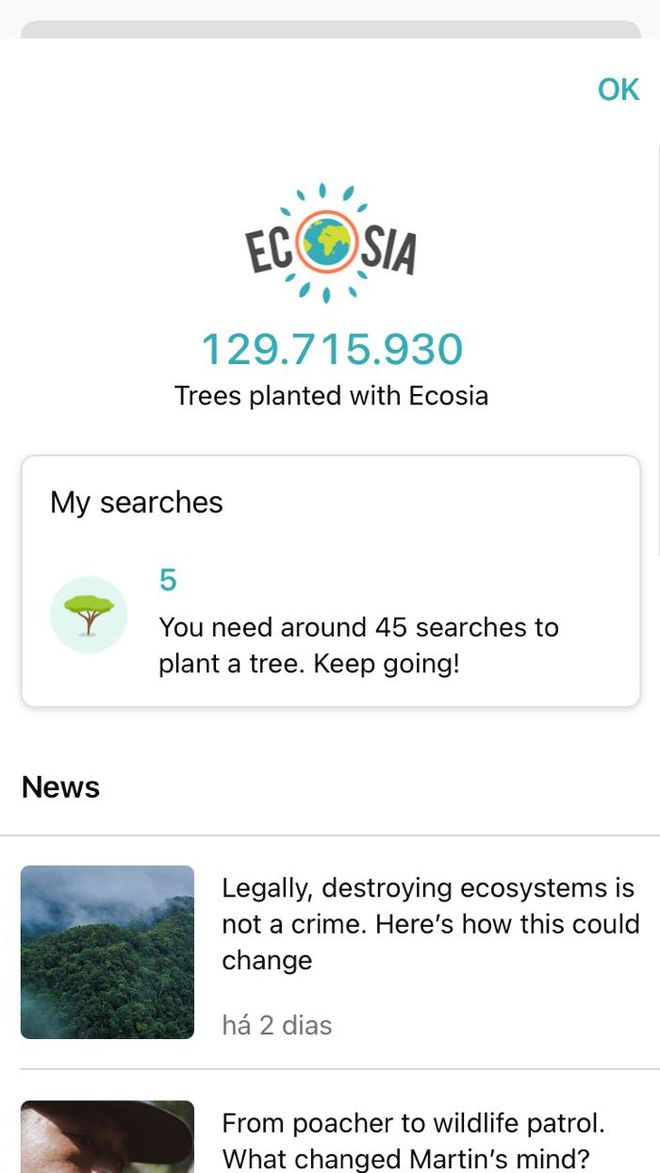
Se o Google já é um forte concorrente para mecanismos de buscas populares como Bing, a competição fica ainda mais acirrada no caso de plataformas menores. Apesar disso, o Ecosia se destaca quando o assunto é a privacidade e transparência.
A plataforma recolhe apenas dados estritamente necessários, o que é feito através de um sistema próprio e encriptografado. No entanto, o usuário pode desabilitar o monitoramento da sua atividade.
De todo modo, qualquer informação pessoal é excluída completamente em 7 dias. Inclusive, os dados recolhidos não são compartilhados com sites externos ou empresas. Nesse caso, até mesmo páginas acessadas através do Ecosia tem o rastreamento barrado.
Além disso, embora o buscador arrecade dinheiro através de publicidade, as informações dos usuários não são compartilhadas com os anunciantes, ao contrário do que acontece no Google — que reúne dados não apenas no mecanismo de busca, mas também nos demais serviços da empresa, para criar perfis de consumo e direcionar as propagandas.
Como funciona o Ecosia, buscador alternativo ao Google
O funcionamento do Ecosia é bastante simples na prática. O mecanismo de busca está disponível para Android, iOS, além de possuir uma versão para Web. Confira, a seguir, como utilizá-lo.
Passo 1: acesse o aplicativo do Ecosia no seu celular e, na página de início, localize a barra de busca na parte superior da tela. Para realizar uma pesquisa, toque sobre ela, digite o que deseja e confirme;
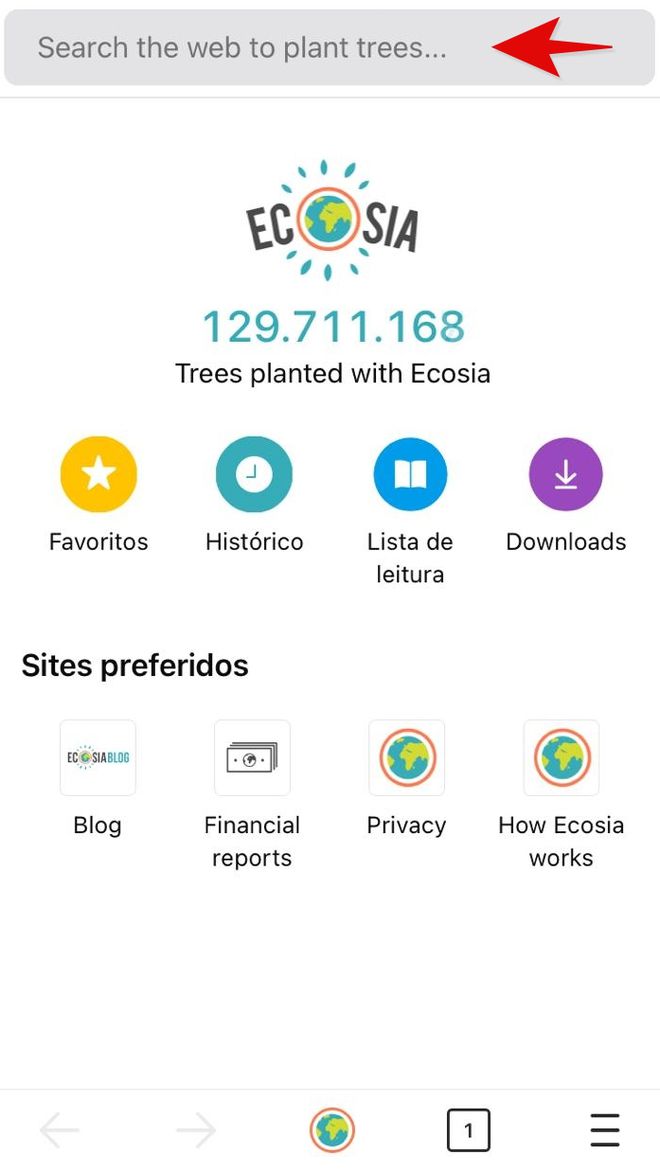
Passo 2: para verificar as abas abertas, na parte inferior da tela;
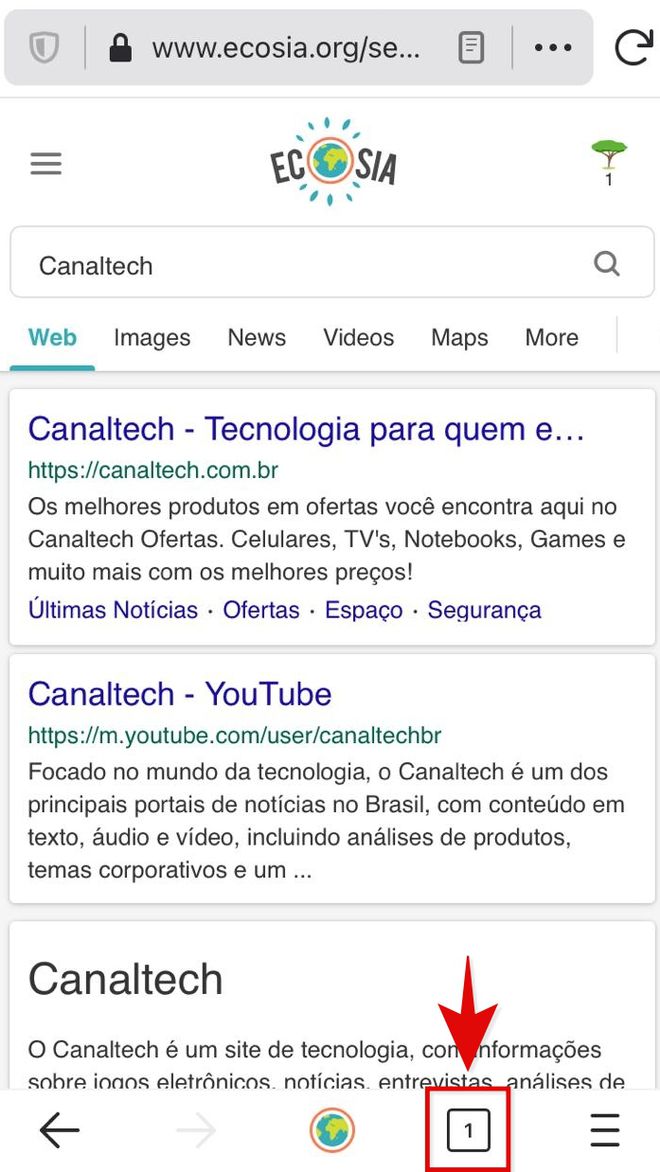
Passo 3: na barra inferior, é possível habilitar o comando "Private" para navegar anonimamente, abrir uma nova aba através do botão "+" ou fechar todas em "Close All";
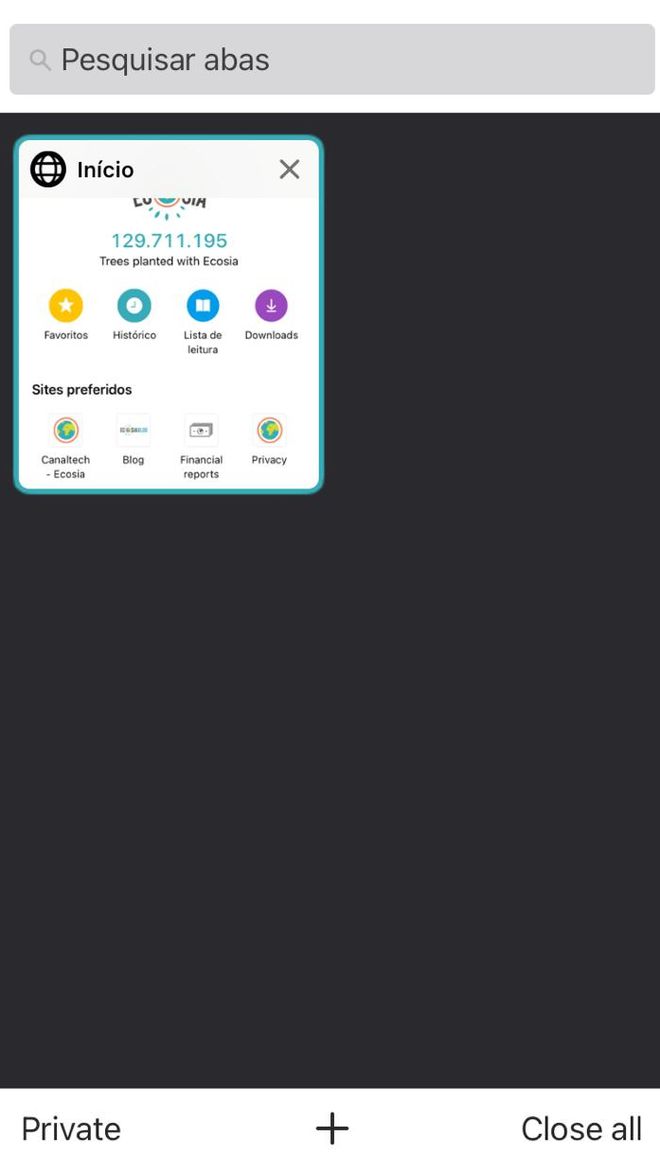
Passo 4: de volta à página de busca, toque no menu de três traços no canto inferior direito;
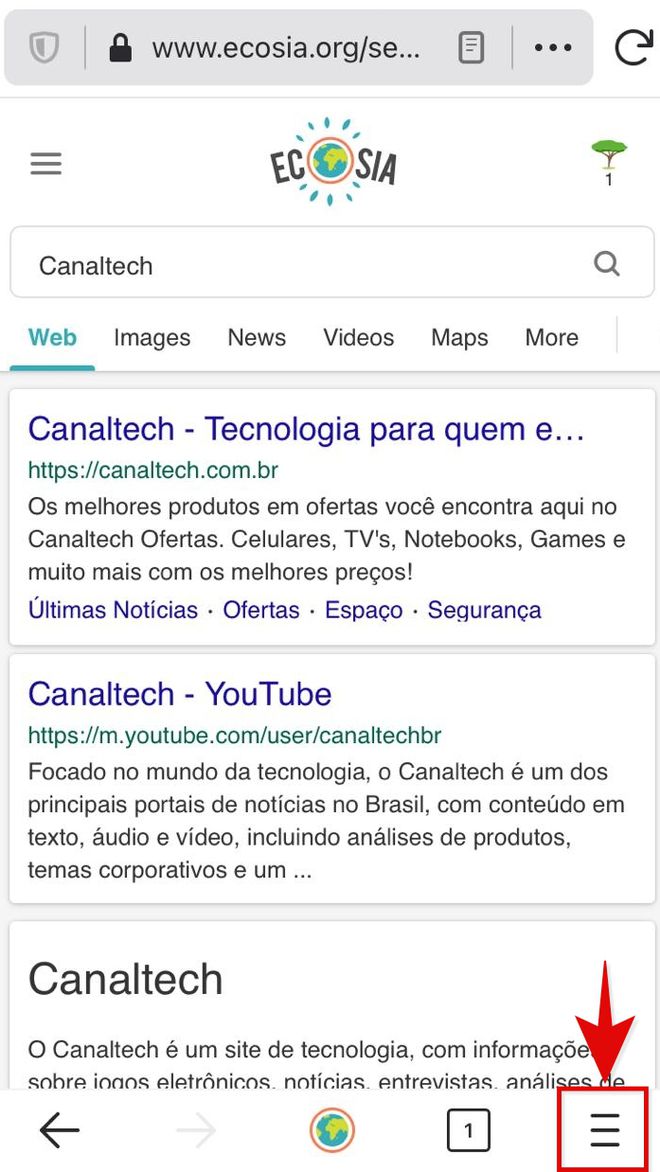
Passo 5: na janela que será aberta, você poderá acessar algumas ferramentas, como Favoritos, Histórico, Lista de leitura e Downloads. Logo abaixo, estão os botões dedicados ao bloqueio imagens e ao modo escuro ("Force Dark Mode"). Por fim, você verá a aba de Configurações;
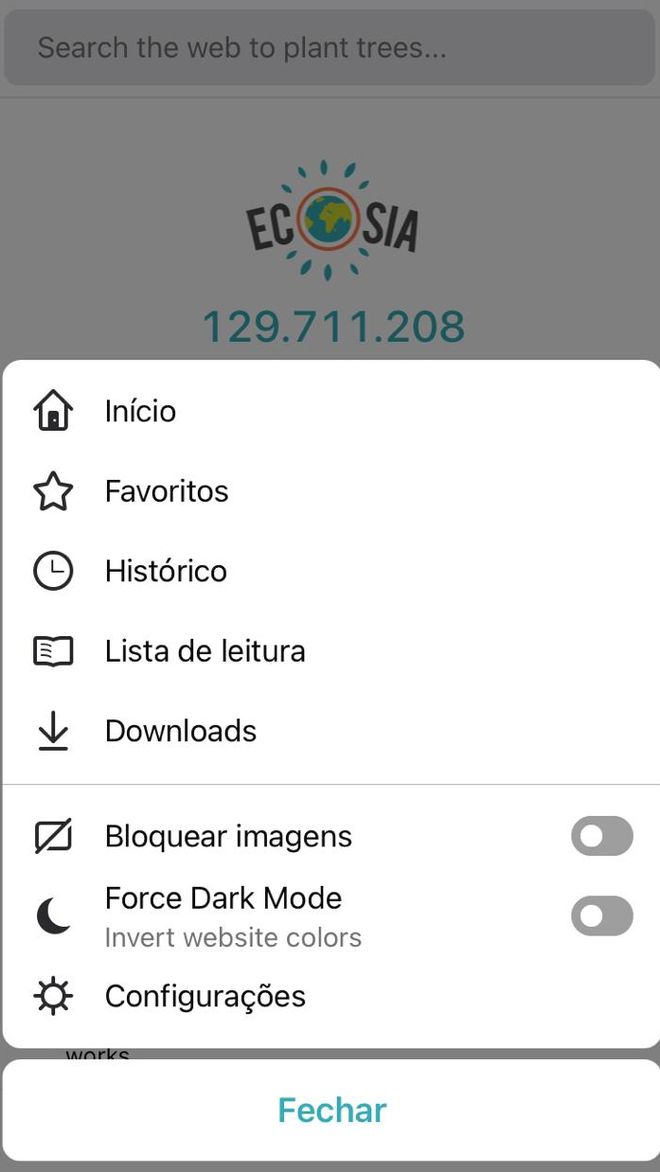
Passo 6: novamente na tela de busca, é possível acessar alguns recursos e ajustes da página. Para explorar as opções, toque no ícone de três pontos, localizado no canto superior direito da tela;
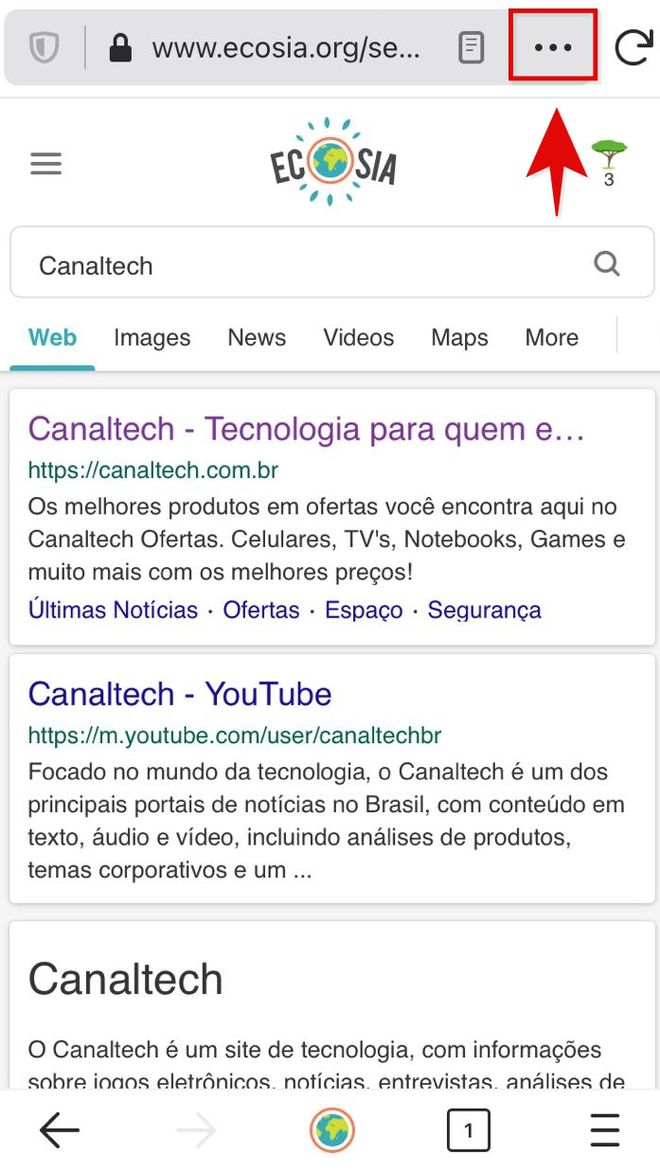
Passo 7: nessa seção, o Ecosia permite compartilhar o link da página, adicioná-la aos Favoritos ou à Lista de leitura, bem como copiar o endereço da web. Na parte inferior da janela, o usuário ainda encontra outras opções, como "Procurar na página" (ferramenta que funciona como um "F3"), "Versão do site para Desktop" e "Fixar o site nos preferidos";
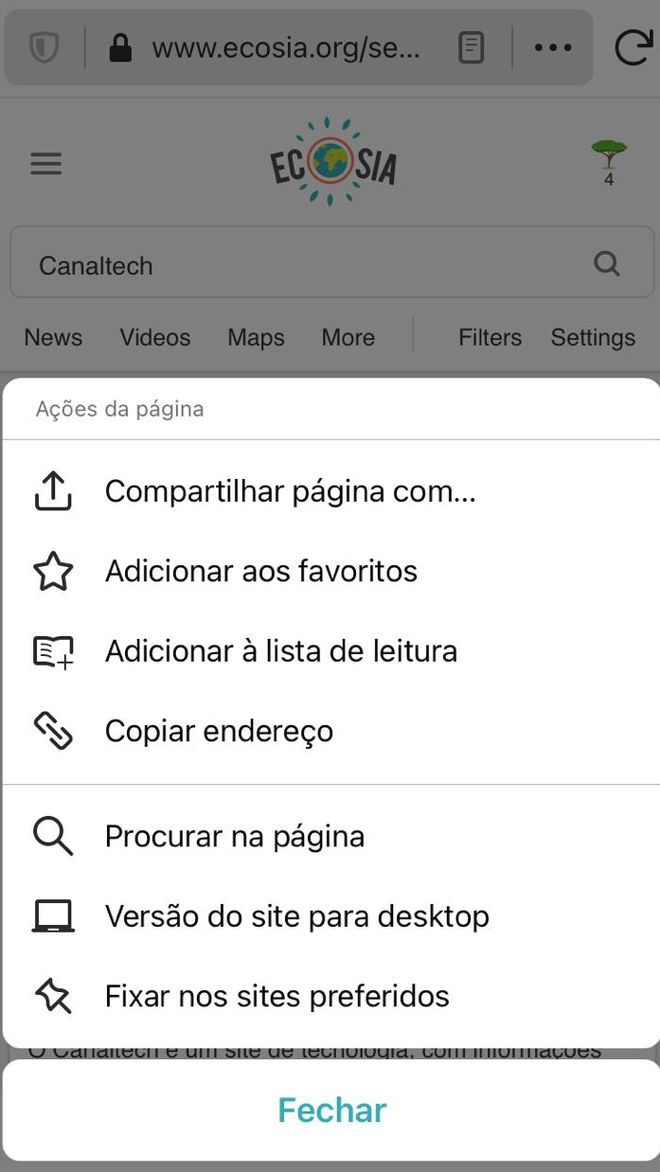
Passo 8: para habilitar o modo de leitura, clique no símbolo de folha, ao lado do endereço da web;
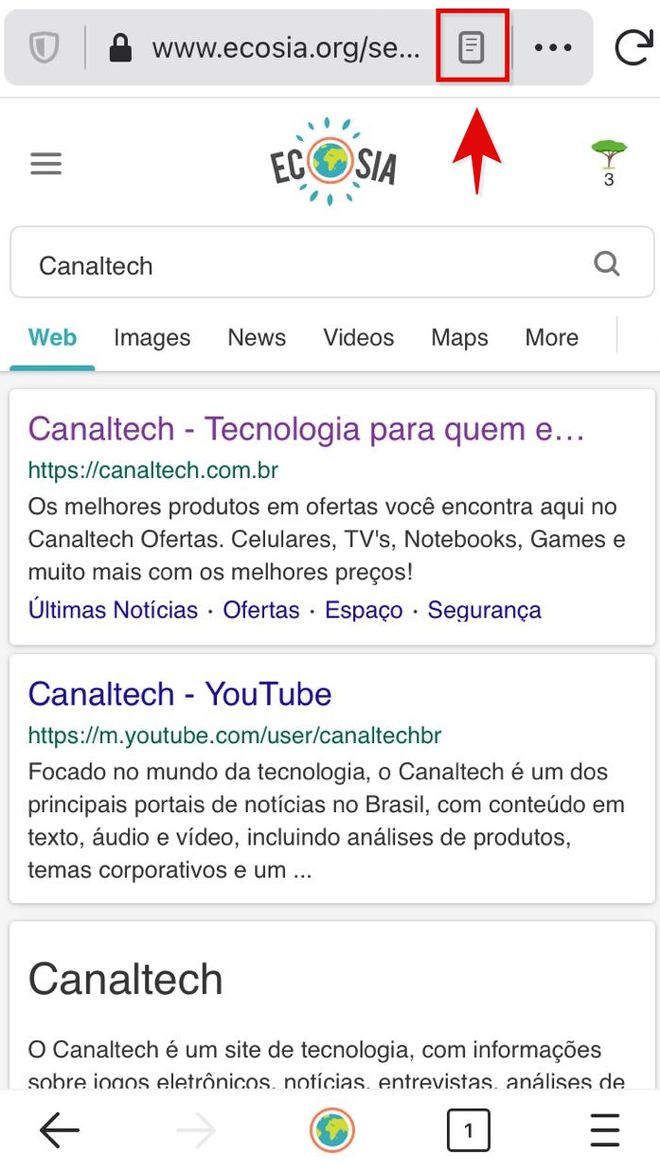
Passo 9: para desabilitar o modo, basta selecionar o ícone novamente;
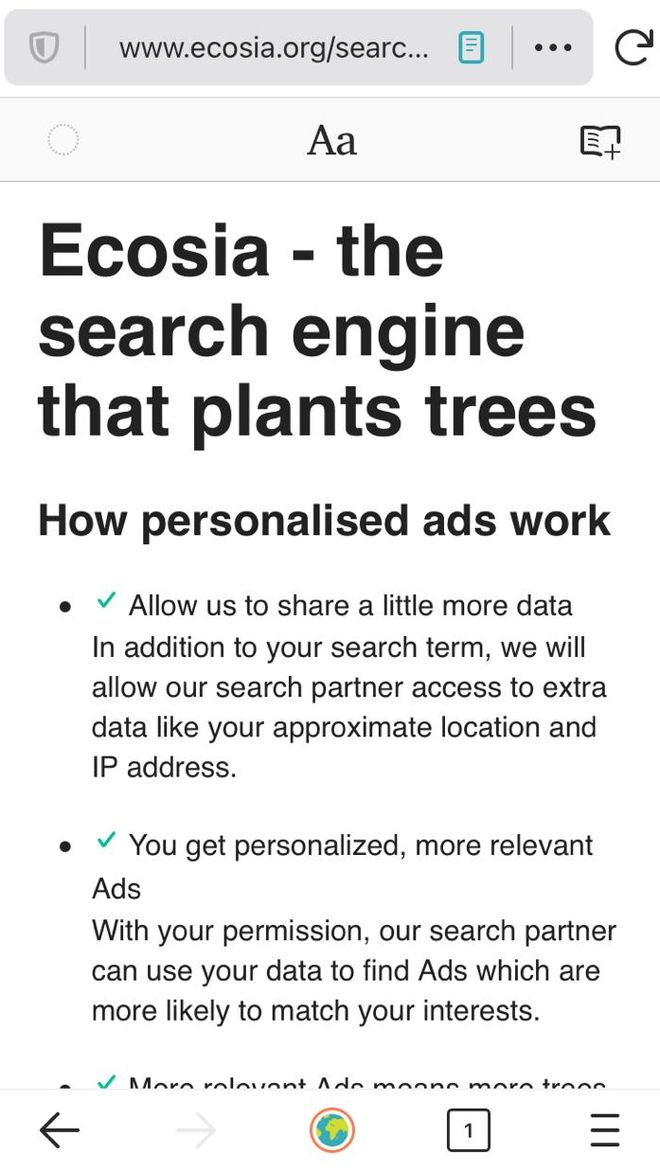
Passo 10: verifique as configurações de proteção e privacidade atuais através do botão de escudo, posicionado no canto superior esquerdo da tela;
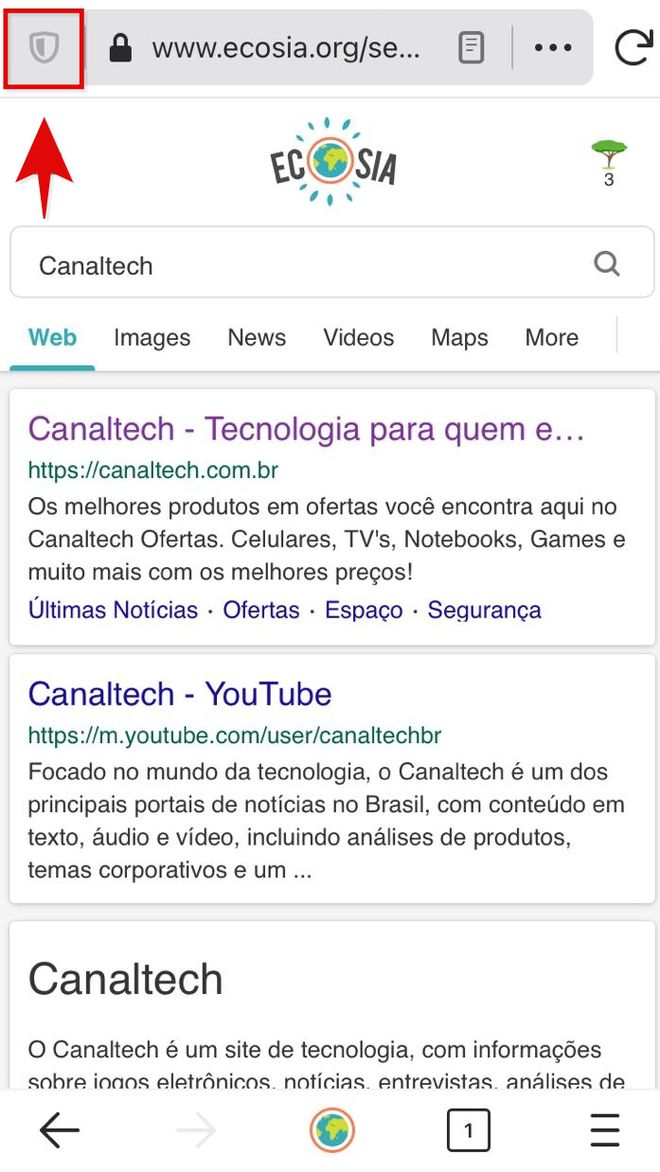
Passo 11: para alterar os ajustes, acesse a aba "Configurações de proteção";
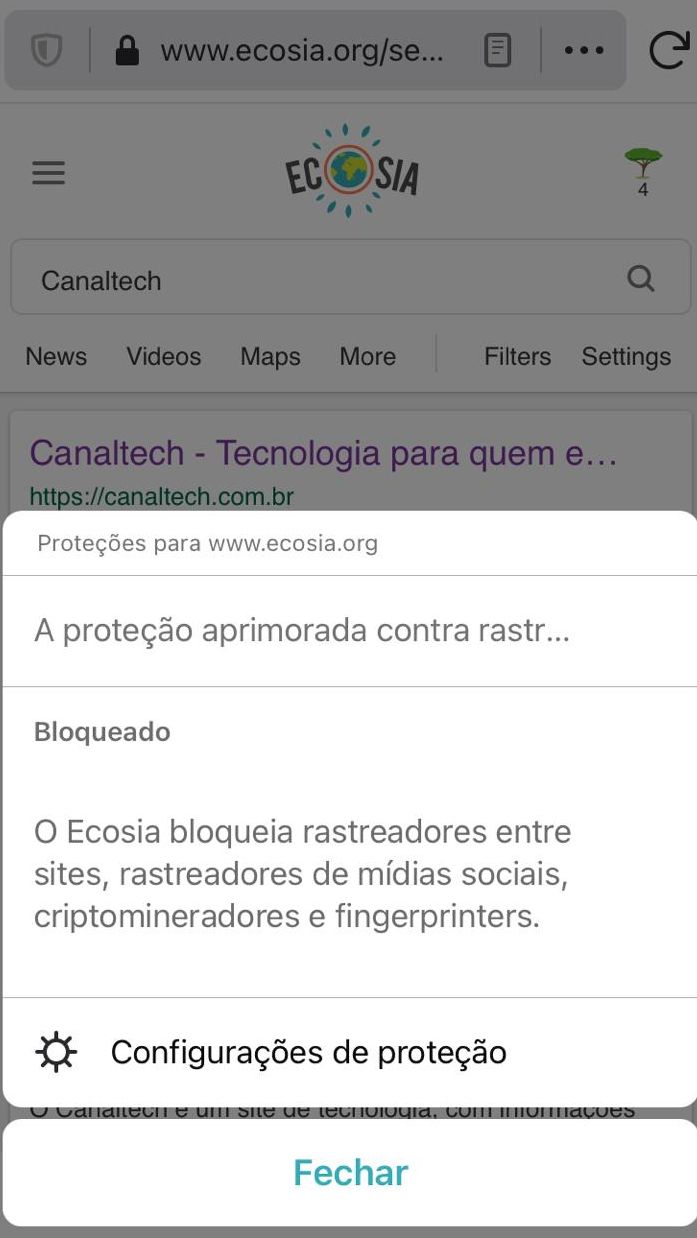
Passo 12: por fim, e não menos importante, você pode acompanhar o número de buscas já realizadas e a quantidade de mudas que você ajudou a plantar com o Ecosia. Para tanto, basta clicar no ícone de árvore indicado.
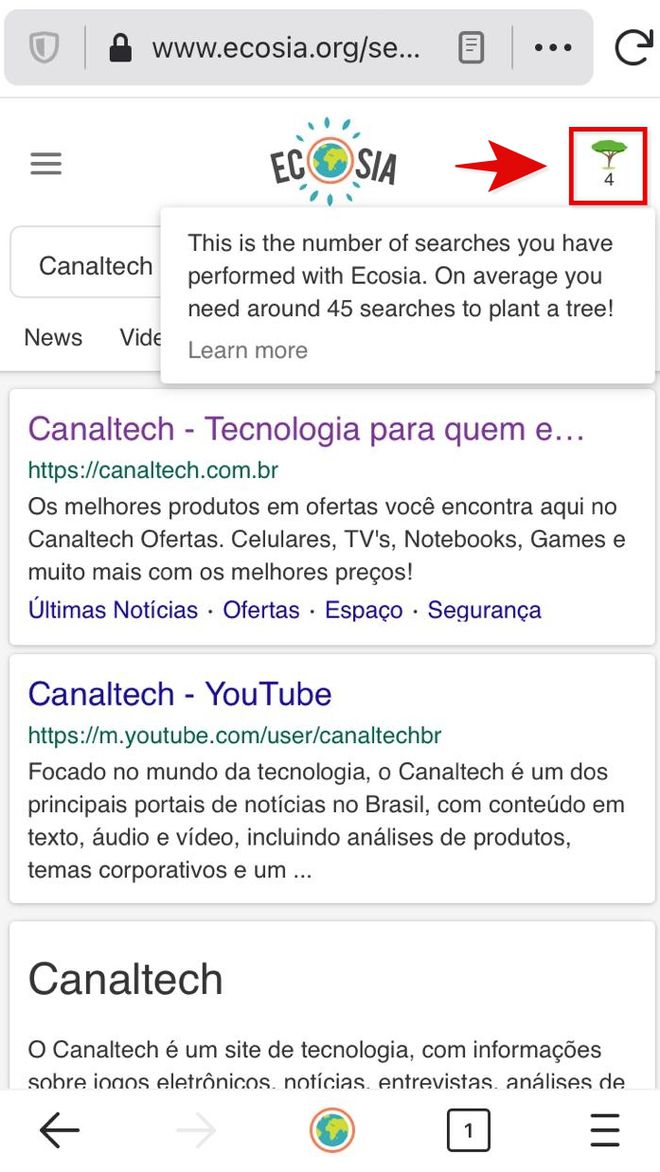
Pronto! Agora você já conhece as vantagens e sabe como funciona o Ecosia, buscador alternativo ao Google.
Fonte: Ecosia